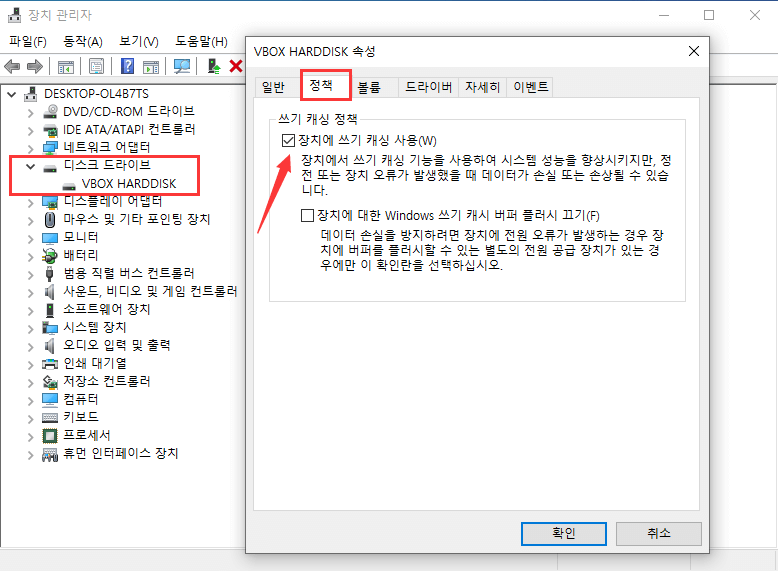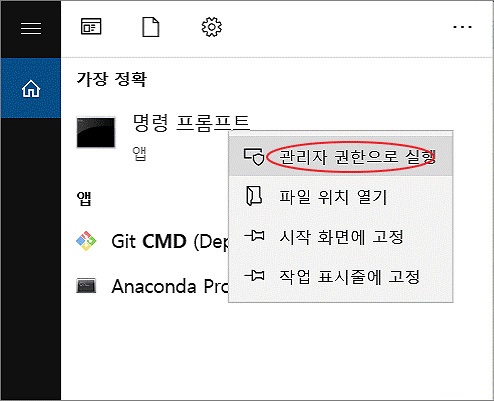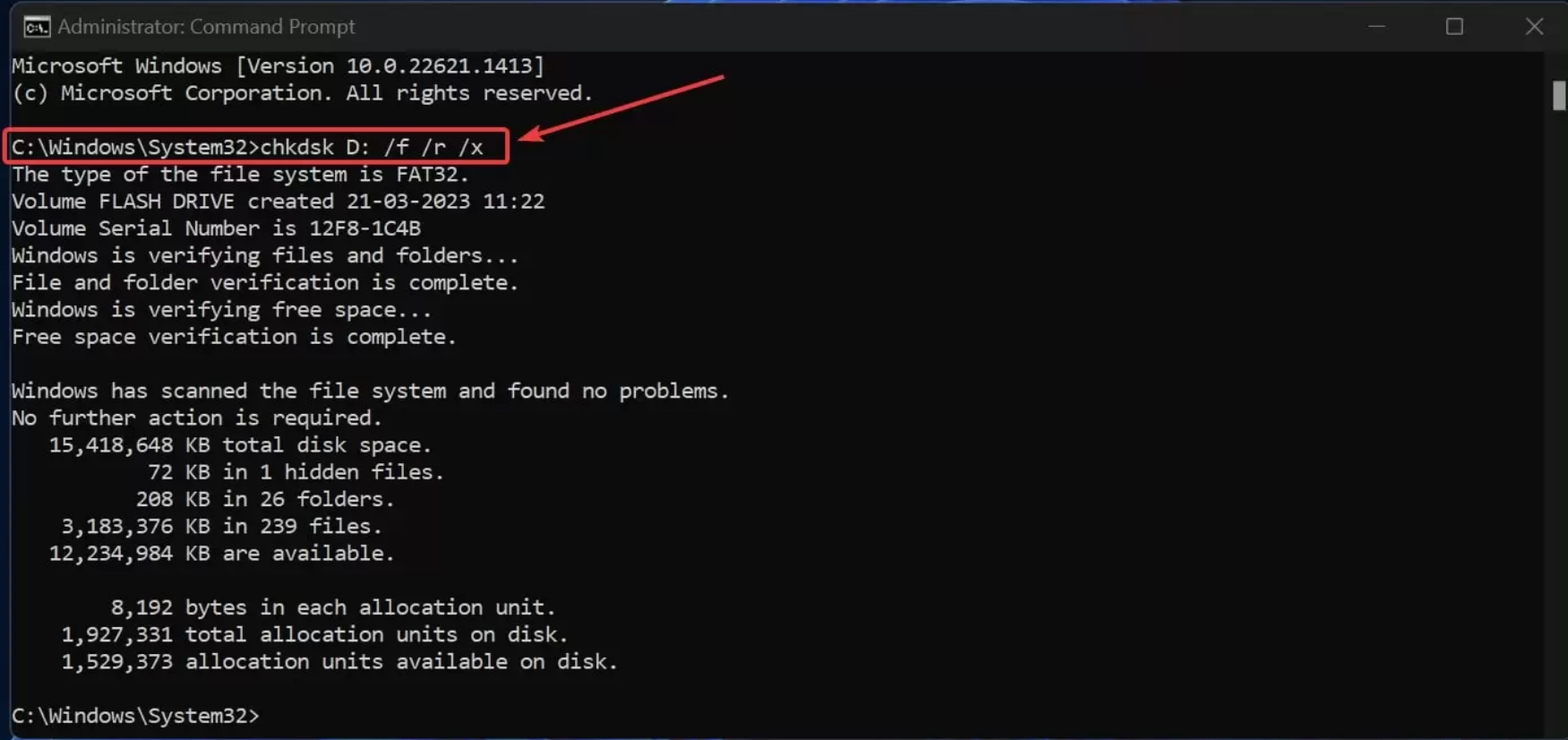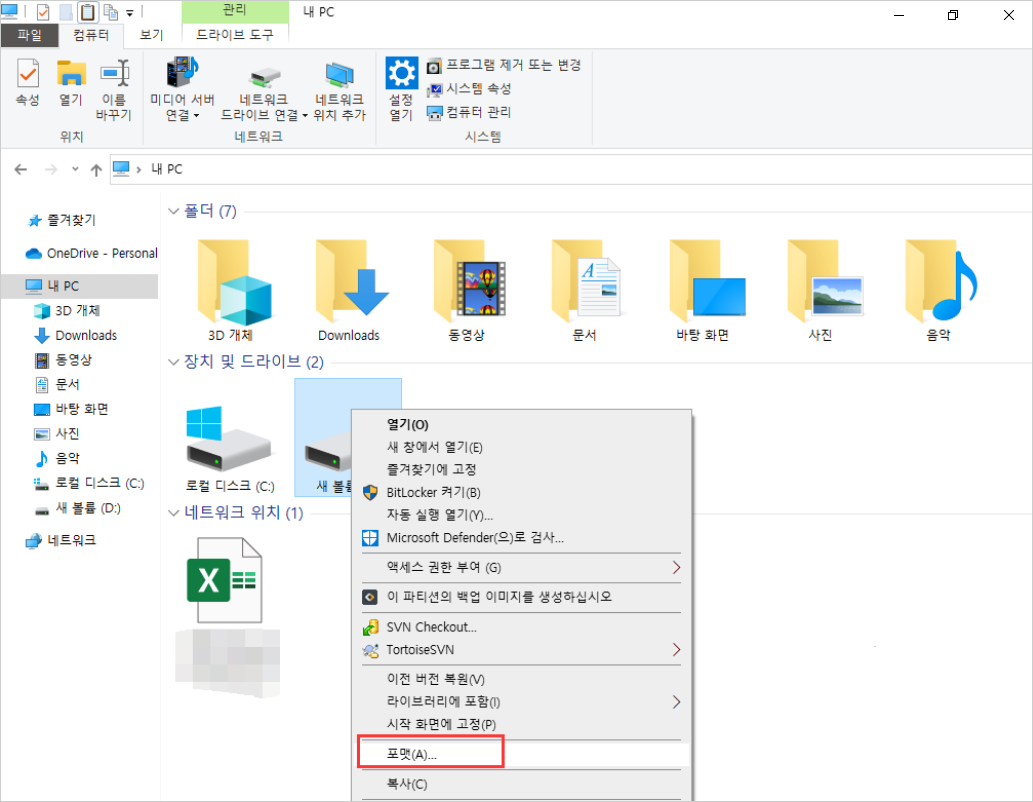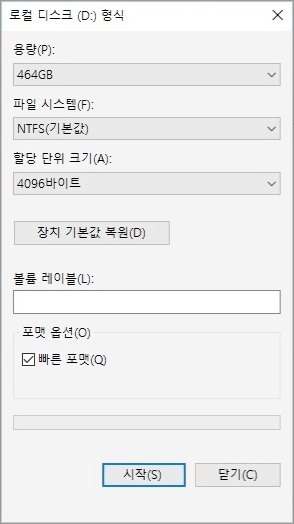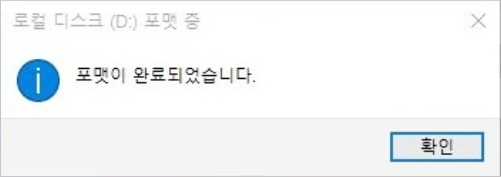저는 제 컴퓨터의 데이터를 몇 개의 외부 하드 드라이브에 복사하여 내 내부 하드 드라이브 공간을 확보하는 것을 습관으로 하고 있습니다. 하지만 복사를 시작하면 약 2-3초 동안만 진행되고 전송 속도가 빠르게 0mb/s로 떨어집니다. 그리고 그 상태로 유지되며 Windows에서 전송 중 문제가 발생했다는 알림을 보내줍니다. 그러나 다른 하드 드라이브 파티션으로 복사하는 경우에는 이런 문제가 발생하지 않습니다. 이동식 드라이브에 데이터를 복사할 때 어떻게 복사가 멈추는 문제를 해결할 수 있을까요?
외부 드라이브와 컴퓨터 간의 데이터 전송은 정상입니다. 컴퓨터에서 데이터를 SD 카드, USB 드라이브, 하드 드라이브 또는 SSD 등 외부 저장 장치로 복사하거나 그 반대로 데이터를 복사하여 컴퓨터에 보관하는 것은 흔한 일입니다. 그러나 데이터 복사 과정에서 일부 복사는 종종 멈추는 경우가 있습니다.
파일을 복사할 때 외부 저장 장치가 동결된 것을 어떻게 복구합니까?
방법 1. 데이터 그룹 복사
데이터를 복사/붙여넣기 또는 잘라내기/붙여넣기/빠른 드래그 앤 드롭을 사용하여 전송하려고 할 때 하드 드라이브가 멈추는 경우, 데이터를 작은 그룹으로 나누어 여러 번에 걸쳐 전송(복사/붙여넣기)하는 방법을 사용할 수 있습니다.
방법 2. 쓰기 캐시 활성화/비활성화
외부 하드 드라이브로 데이터를 복사하고 있는 경우, 이 문제를 해결하기 위해 장치 관리자에서 쓰기 캐시를 활성화할 수 있습니다:
- 시작 아이콘을 마우스 오른쪽 버튼으로 클릭하고 “장치 관리자”를 선택합니다.
- 외부 하드 드라이브를 찾아 마우스 오른쪽 버튼으로 클릭하고 “속성”을 선택합니다.
- “원칙” 탭에서 “장치에 쓰기 캐싱 사용”를 선택한 후 “확인”을 클릭합니다.

팁: 만약 디스크에서 데이터를 복사하고 있다면, “장치의 Windows 쓰기 캐시 버퍼 플러시 해제 비활성화”를 선택하세요.
방법 3. 외부 하드 드라이브에 있는 손상된 섹터 복구
- 작업 표시줄의 “검색” 버튼을 클릭하고 검색 상자에 “cmd”를 입력합니다. “cmd”를 마우스 오른쪽 버튼으로 클릭하고 “관리자 권한으로 실행”을 선택합니다.

- chkdsk D: /f /r /x를 입력한 후 Enter 키를 누릅니다. 여기서 디스크 드라이브의 문자 “D:”를 동결된 외부 하드 드라이브의 문자로 변경합니다. 여기서 “/f”는 발견한 모든 오류를 복구하도록 chkdsk에 지시합니다. “/r”은 디스크 드라이브의 손상된 섹터를 찾아서 읽을 수 있는 정보를 복구하도록 지시합니다. “/x”는 프로세스 시작 전에 디스크 드라이브를 강제로 마운트 해제합니다.

- exit를 입력한 후 Enter 키를 눌러 명령 프롬프트를 종료합니다.
방법 4. 외부 하드 드라이브를 NTFS로 포맷
위의 방법을 시도해도 외부 하드 드라이브의 동결을 해제할 수 없는 경우, 디스크 드라이브의 형식이 잘못되었거나 소프트웨어적인 문제가 발생할 수 있습니다. 이를 해결하기 위해 디스크 드라이브를 NTFS로 다시 포맷할 수 있습니다.
- “내 컴퓨터”를 열고 외부 하드 드라이브를 마우스 오른쪽 버튼으로 클릭합니다. “포맷”을 선택합니다.

- 메뉴가 나타나면 “파일 시스템”에서 “NTFS”를 선택합니다. 빠른 포맷을 선택합니다.

- “시작”을 클릭하여 외부 하드 드라이브를 포맷을 시작합니다. 포맷하기 전에 디스크 드라이브에 필요한 모든 데이터를 안전하게 백업하고 확인 대화 상자의 “확인” 버튼을 클릭하세요.

결론
이 문서에서 제공한 4가지 방법을 사용하여 데이터 복사 중에 외부 하드 드라이브의 동결 문제를 해결할 수 있습니다. 데이터를 더 효율적으로 복사하기 위해 여전히 대상으로 작은 양의 데이터를 할당하는 것이 좋습니다.